La méthode de remplissage "Lumière Douce" est un outil extrêmement efficace dans Photoshop Elements, qui te permet d'intégrer des textures de manière transparente dans tes images. En particulier avec des arrière-plans de studio photographiés en gris, cette technique t'offre la possibilité de travailler créativement et d'ajouter une touche spéciale à tes images. Dans ce guide, je vais te montrer comment appliquer cette méthode étape par étape pour obtenir des résultats impressionnants.
Principales conclusions
- La méthode de remplissage « Lumière Douce » permet une intégration douce des textures dans ton image.
- Un arrière-plan gris est optimal pour le superposition de textures.
- Avec des masques, tu peux sélectionner précisément les zones où la texture doit être visible.
- La méthode de remplissage « Superposition » offre une alternative à fort contraste.
Guide étape par étape
Tout d'abord, commence par ton image de base. Choisis un motif qui se prête bien à la superposition. Un arrière-plan gris est recommandé, car il constitue une base neutre pour la texture ultérieure. Il est important que l'arrière-plan ne soit pas trop coloré, car cela pourrait nuire à l'effet de la méthode de remplissage.
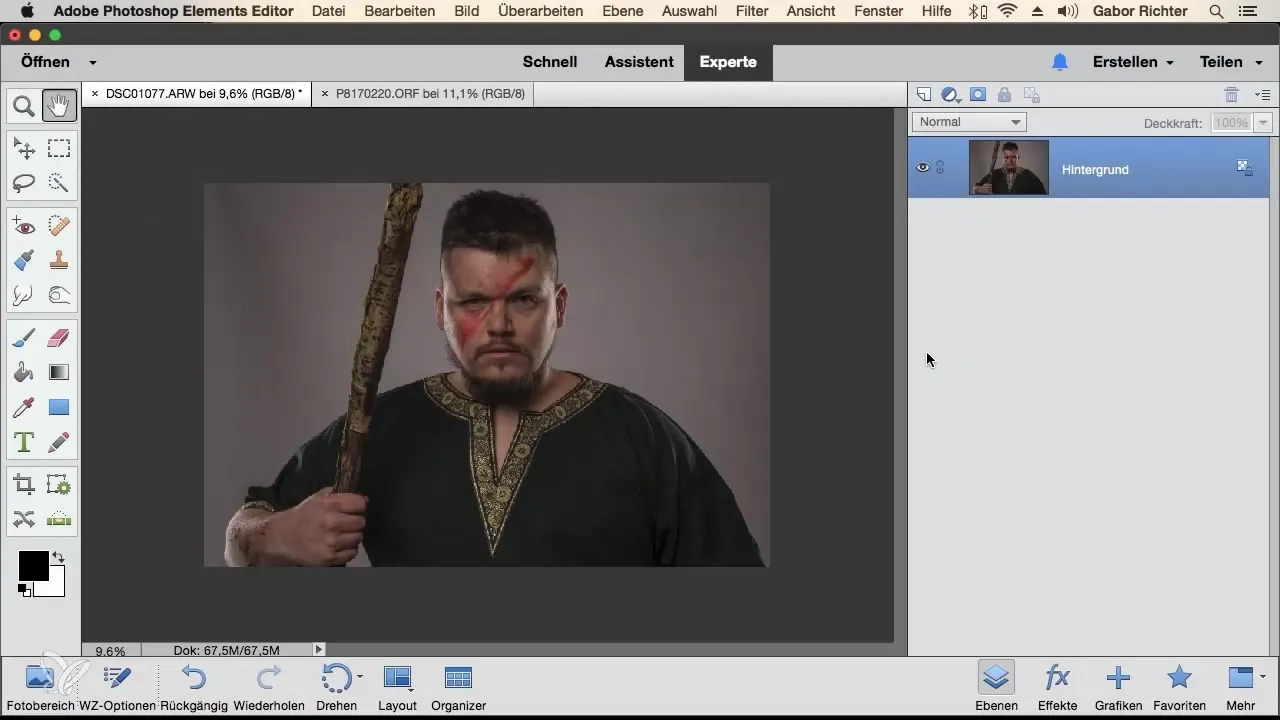
Pour ajouter une texture, ouvre-la dans Photoshop Elements et fais-la glisser sur ton motif. Assure-toi que la texture couvre bien la taille de ton motif. Agrandis la texture si nécessaire pour t'assurer qu'elle offre une surface suffisante.
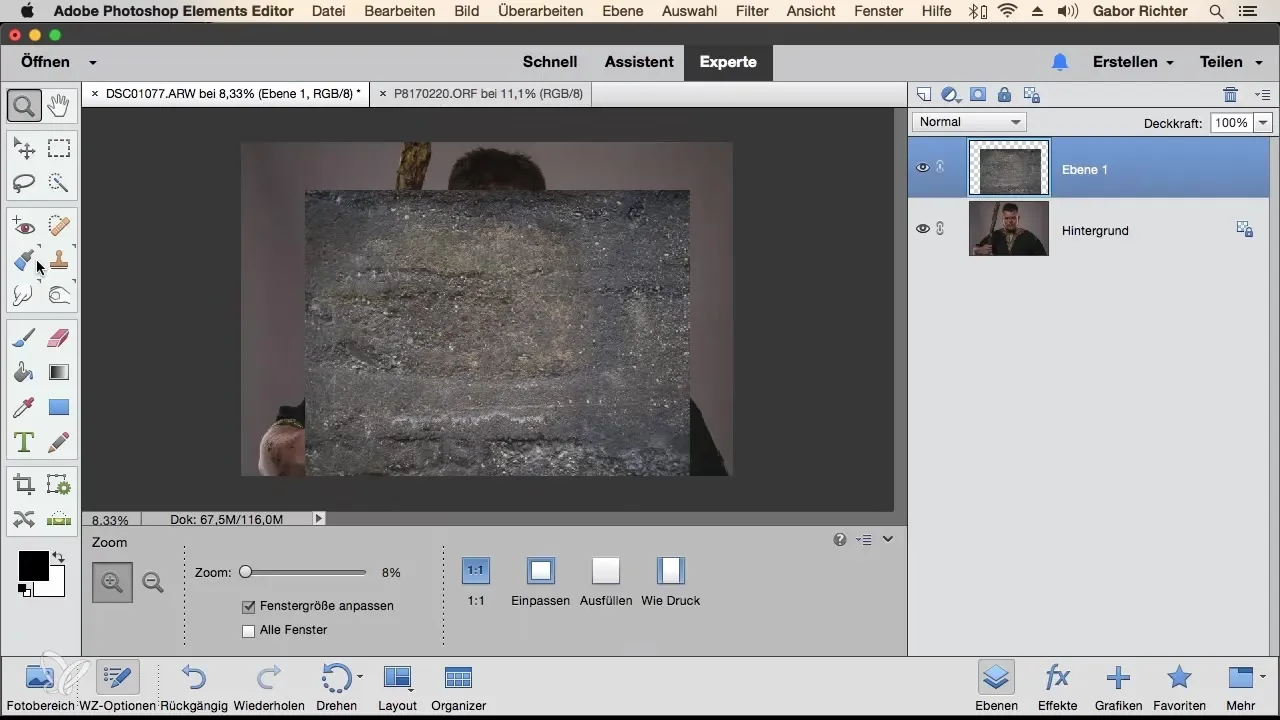
Après avoir positionné la texture, clique sur la méthode de remplissage correspondante. Celle-ci est réglée par défaut sur « Normal ». Change la méthode de remplissage en « Lumière Douce » pour voir immédiatement comment l'image évolue. Tu remarqueras que la texture est subtilement intégrée dans le motif.
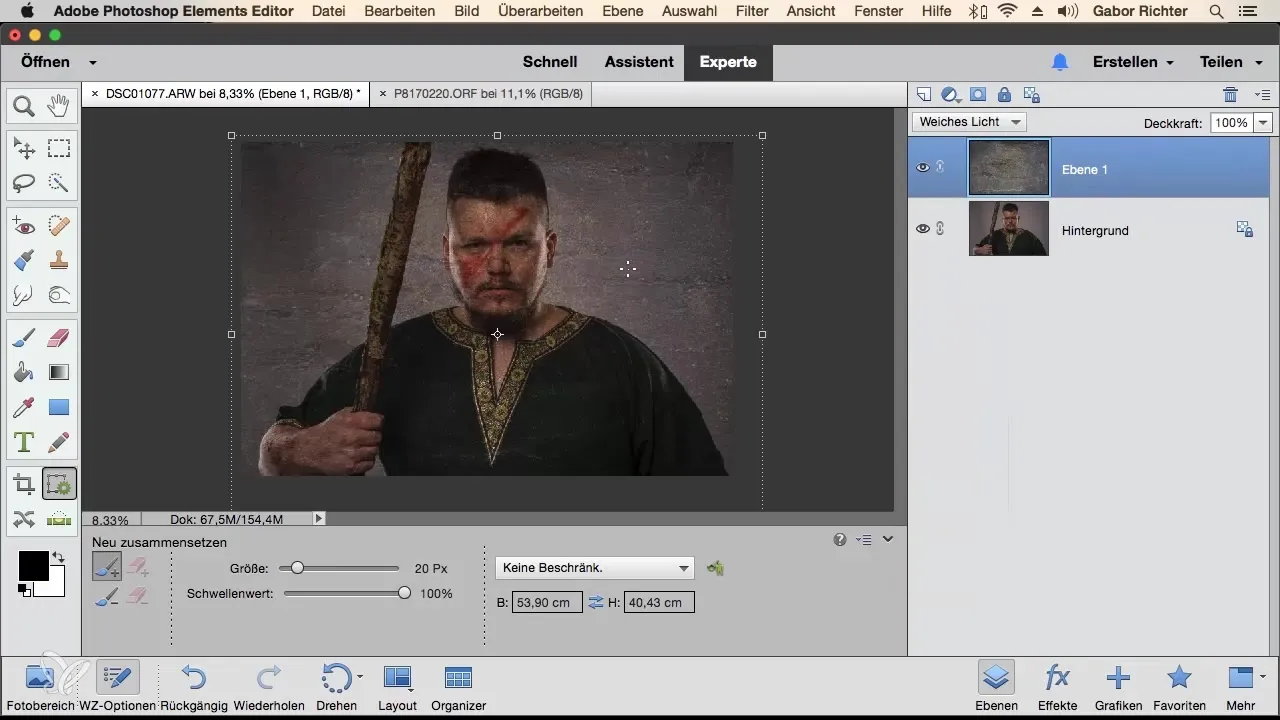
Ensuite, il est important de sélectionner les zones où la texture ne doit pas être visible. C'est là qu'intervient le masque. Choisis un pinceau noir et masque grossièrement les zones de la personne que tu souhaites libérer de la texture.
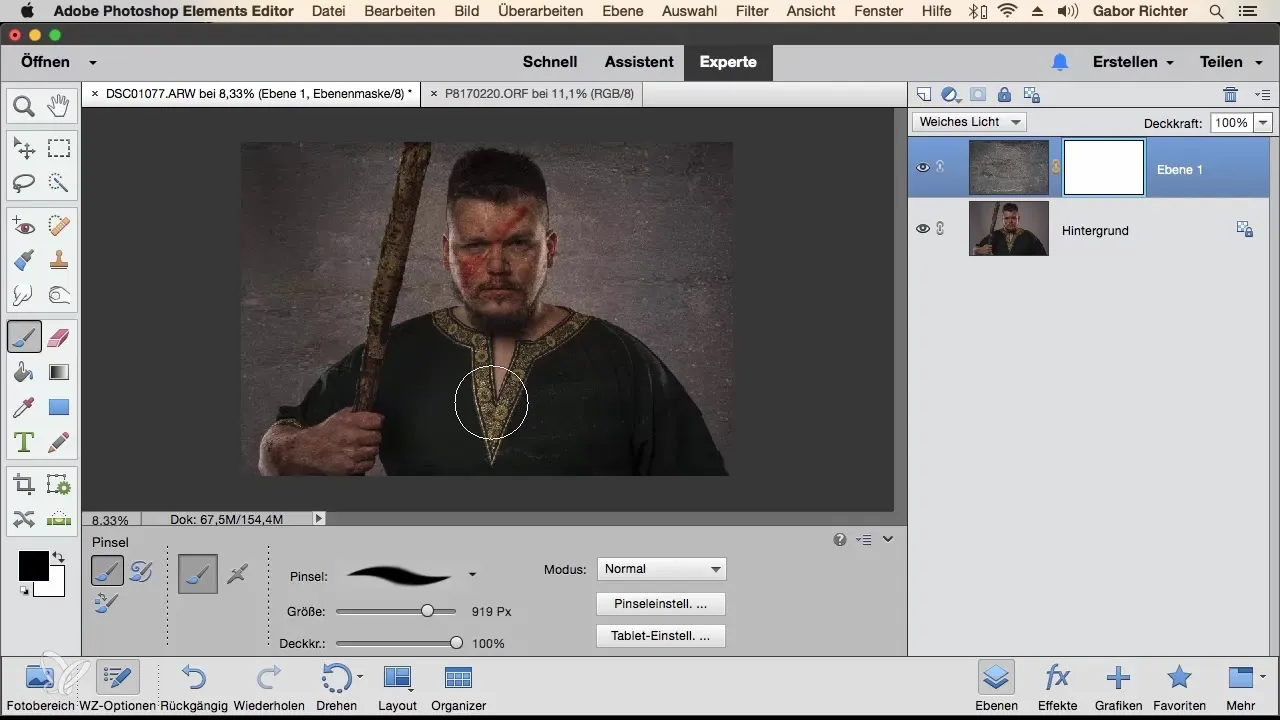
Assure-toi de travailler ici avec grande rigueur. Si nécessaire, utilise le zoom pour pouvoir travailler de manière plus précise. Avec un peu de finesse, tu peux maintenant ajuster le masque pour que le motif soit clairement et proprement distinguable de la texture.
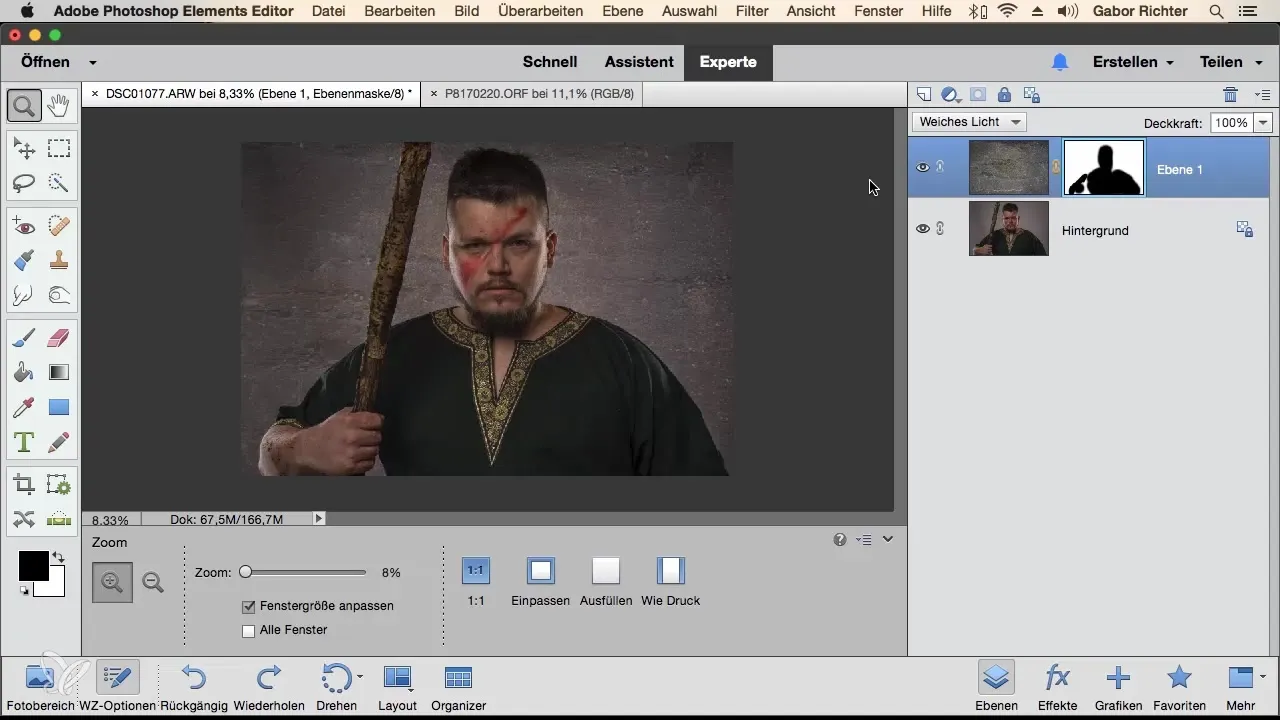
Il est souvent utile de vérifier l'effet du masque en désactivant l'affichage précédent. Tu verras à quelle vitesse ton image a changé et à quel point le résultat peut être impressionnant. Prépare-toi à apporter quelques petites corrections pour que tout ait l'air naturel.
Si la méthode de remplissage « Lumière Douce » ne te convient pas, tu peux alternativement essayer la méthode « Superposition ». Cette méthode crée un contraste plus marqué et peut être mieux adaptée dans certains cas. Assure-toi d'ajuster la texture aux zones de ton motif qui nécessitent une pression plus forte.
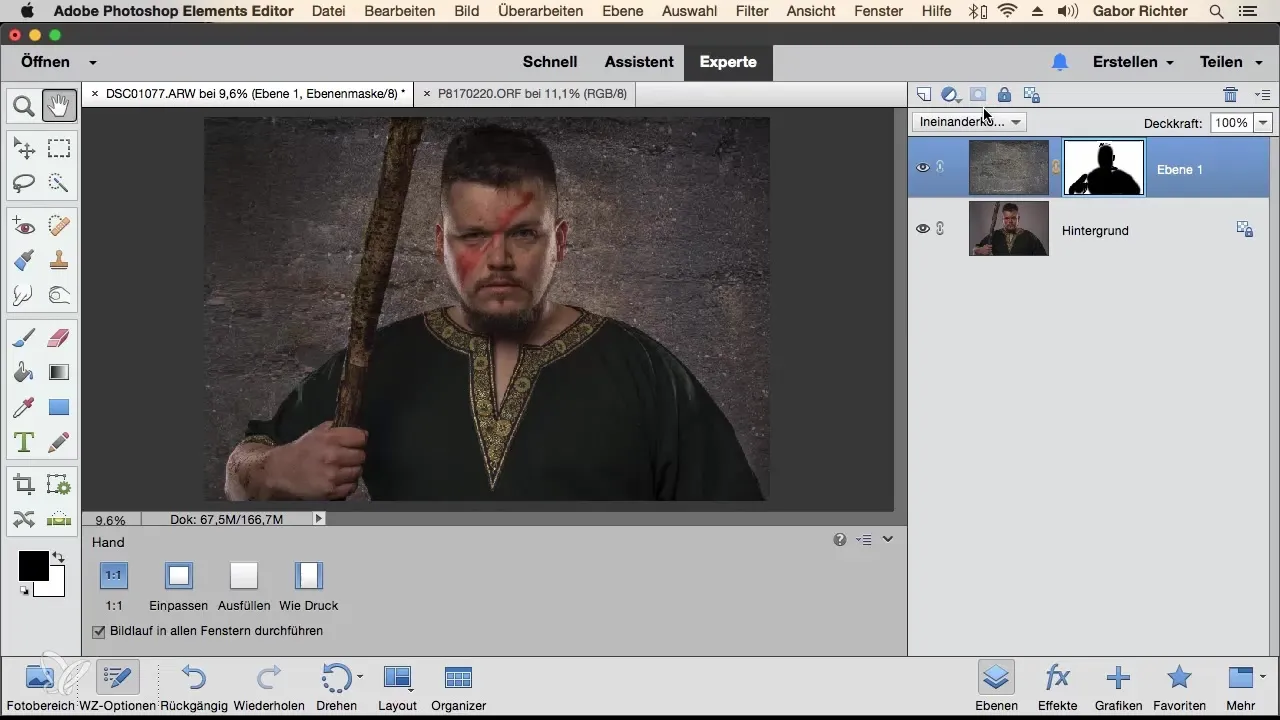
En résumé, la méthode de remplissage « Lumière Douce » t'offre une manière rapide et efficace d'expérimenter avec des textures et de donner un nouveau look à ton image. Avec un peu de pratique, tu peux obtenir des résultats impressionnants et réaliser ta vision créative.
Résumé – Lumière Douce : Superposition de texture dans Photoshop Elements
Dans ce guide, tu as appris comment intégrer efficacement des textures dans tes images avec la méthode de remplissage « Lumière Douce ». Tu apprendras à sélectionner précisément avec des masques les zones où les textures doivent être visibles.
Questions fréquentes
Comment ajouter une texture dans mon image ?Ouvre la texture dans Photoshop Elements et fais-la glisser sur ton motif.
Quelles méthodes de remplissage puis-je utiliser ?Les plus populaires sont « Lumière Douce » et « Superposition ».
Comment travailler avec des masques ?Utilise le pinceau dans le masque pour sélectionner les zones où la texture ne doit pas être visible.
Puis-je changer la méthode de remplissage à tout moment ?Oui, tu peux ajuster la méthode de remplissage à tout moment pour tester différents effets.
Comment puis-je apporter les corrections ?Utilise le pinceau dans le masque pour modifier précisément les zones.


